क्या पता
- रिमोट के साथ: होम बटन दबाए रखें और नींद क्लिक करें। रिमोट को फिर से जगाने के लिए कोई भी बटन दबाएं।
- सेटिंग ऐप से: नीचे स्क्रॉल करें और स्लीप नाउ पर क्लिक करें। रिमोट को फिर से जगाने के लिए कोई भी बटन दबाएं।
- एक ऑटो-स्लीप टाइमर सेट करें: पर जाएं सेटिंग्स > सामान्य > सोने के बाद, और डिवाइस के सोने से पहले निष्क्रियता की अवधि चुनें।
यह लेख बताता है कि ऐप्पल टीवी को कैसे बंद किया जाए, भले ही डिवाइस में पावर बटन न हो। निर्देश प्राथमिक रूप से चौथी पीढ़ी और नए Apple टीवी पर लागू होते हैं, लेकिन प्रक्रिया सभी मॉडलों के लिए समान होती है।
रिमोट से एप्पल टीवी को कैसे बंद करें
Apple TV को बंद करने के लिए आपके पास दो विकल्प हैं: रिमोट का उपयोग करना और ऑन-स्क्रीन कमांड का उपयोग करना।
-
Apple TV रिमोट पर होम बटन दबाए रखें।
स्क्रीन पर एक मेन्यू दिखाई देता है। टीवीओएस 13 और बाद में, मेनू स्क्रीन के दाईं ओर से स्लाइड करता है। पुराने संस्करणों में, विकल्प केंद्र में दिखाई देते हैं।
हार्डवेयर के शुरुआती मॉडल के लिए, चलाएं/रोकें बटन को तब तक दबाए रखें जब तक कि Apple TV सो न जाए। निम्नलिखित निर्देश लागू नहीं होते हैं।
-
क्लिक करें नींद।

Image - डिवाइस को फिर से जगाने के लिए Apple TV रिमोट पर कोई भी बटन दबाएं।
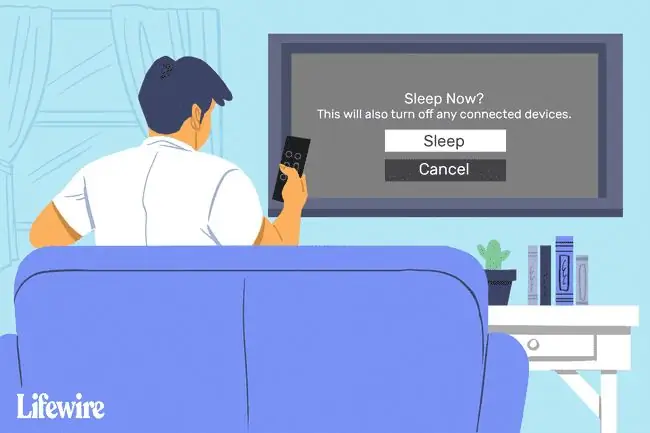
ऑन-स्क्रीन कमांड के साथ एप्पल टीवी को कैसे बंद करें
आप सेटिंग ऐप से अपने ऐप्पल टीवी को स्लीप के लिए भी रख सकते हैं। यहां बताया गया है।
-
सेटिंग्स ऐप खोलें।

Image -
मेन्यू में सबसे नीचे स्लीप नाउ तक स्क्रॉल करें और ऐप्पल टीवी को स्लीप में रखने के लिए इसे क्लिक करें।
पहली और दूसरी पीढ़ी के ऐप्पल टीवी में, इस विकल्प को स्टैंडबाय कहा जाता है।

Image - डिवाइस का बैकअप लेने के लिए रिमोट पर कोई भी बटन दबाएं।
ऐप्पल टीवी ऑटो-स्लीप सेटिंग्स कैसे बदलें
ऐप्पल टीवी को मैन्युअल रूप से बंद करने के अलावा, आप एक विकल्प भी सेट कर सकते हैं जो निष्क्रियता की अवधि के बाद डिवाइस के स्वचालित रूप से सो जाने पर नियंत्रित करता है। इस सेटिंग को बदलने के लिए:
-
सेटिंग्स ऐप लॉन्च करें।

Image -
चुनें सामान्य.

Image -
चुनें सोने के बाद।

Image -
चुनें कि निष्क्रिय होने के बाद आप कितनी जल्दी ऐप्पल टीवी को सो जाना चाहते हैं: कभी नहीं, 15 मिनट, 30 मिनट, 1 घंटा, 5 घंटे, या 10 घंटे।

Image






